¿Cómo configurar Windows Server 2016 en una VM (VirtualBox)?
Para configurar VirtualBox en tu computadora, sigue estos pasos:
- Accede a este enlace y elige la opción Hosts de Windows de la lista.
- El archivo de VirtualBox se descargará en tu computadora.
- Abre el archivo descargado e inicia la instalación.
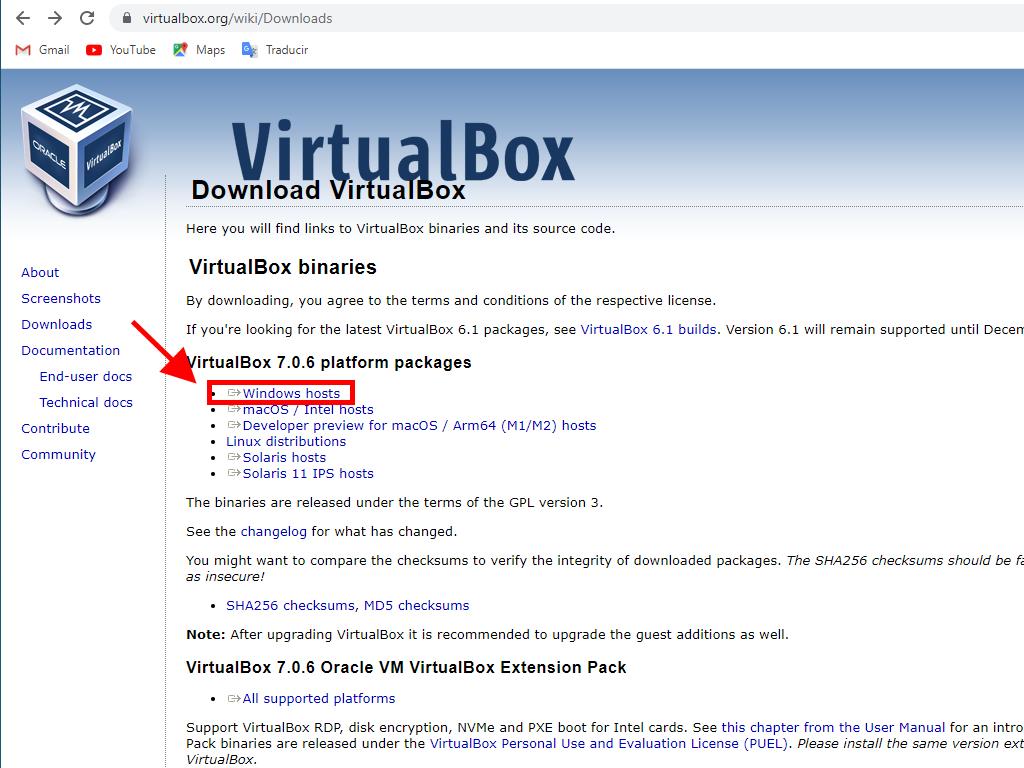
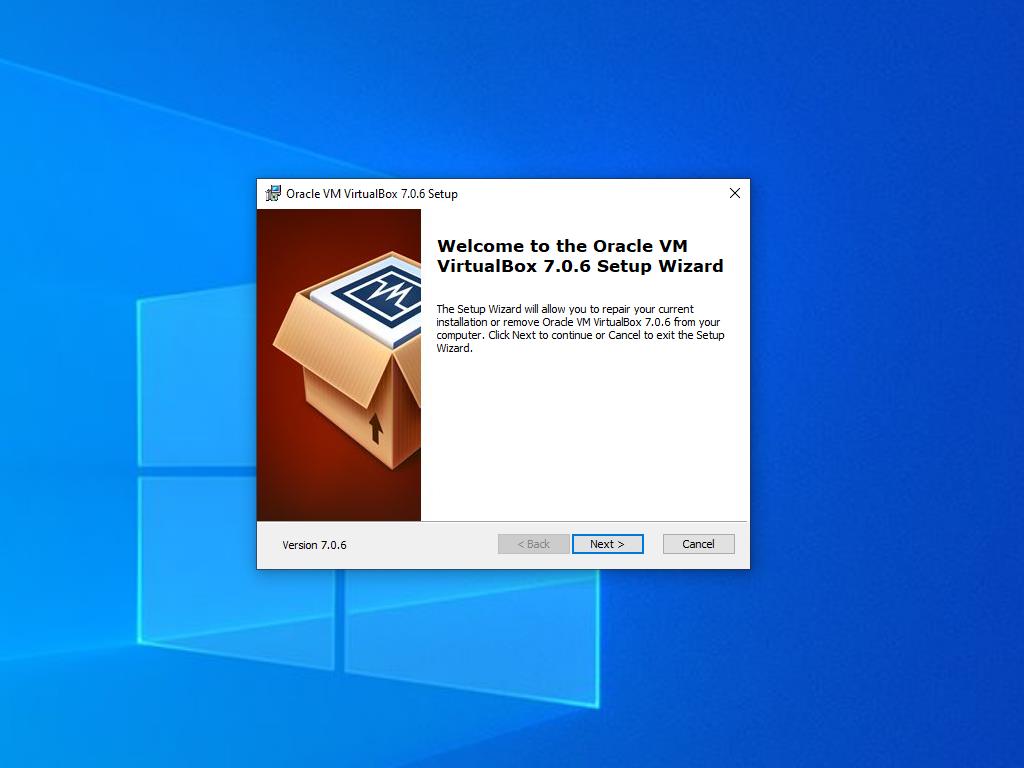
Nota: Si tienes problemas al instalar VirtualBox, desactiva las funciones USB en el asistente de instalación.
Para crear una nueva máquina virtual en VirtualBox, sigue estos pasos:
- En la sección Máquina, haz clic en el botón Nueva.
- Introduce un nombre para la Máquina Virtual, selecciona la ubicación del archivo .iso de Windows Server y luego haz clic en Siguiente.
- Asigna al menos 4 GB de RAM y haz clic en Siguiente.
- Selecciona la opción Crear un Disco Duro Virtual Ahora (usa al menos 50 GB para un buen rendimiento). Luego haz clic en Siguiente.
- En la ventana de Resumen, haz clic en Terminar.
- En la pestaña Herramientas, selecciona el archivo .iso de Windows Server haciendo clic en el botón de los tres puntos. Se abrirá un menú desplegable, haz clic en Medio.
- Luego, en la pestaña Discos Ópticos, haz clic en Añadir.
- Inicia la máquina virtual haciendo clic en Iniciar.
- Comenzará la instalación de Windows Server 2016.
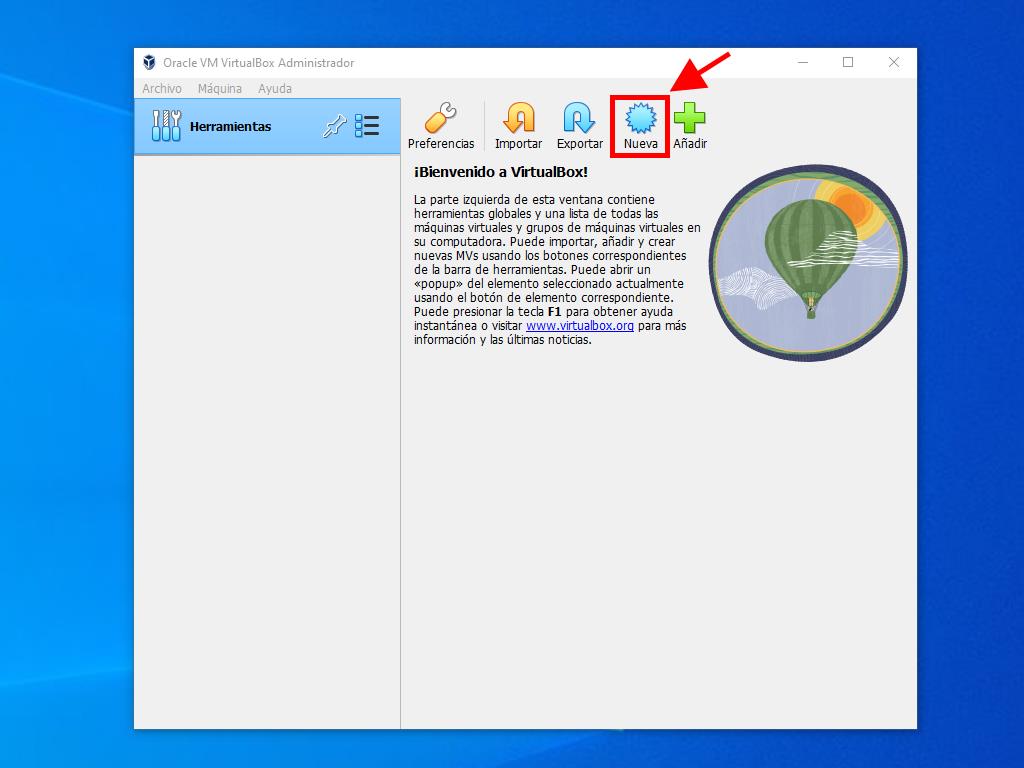
Nota: Marca la casilla llamada Omitir Instalación Desatendida.
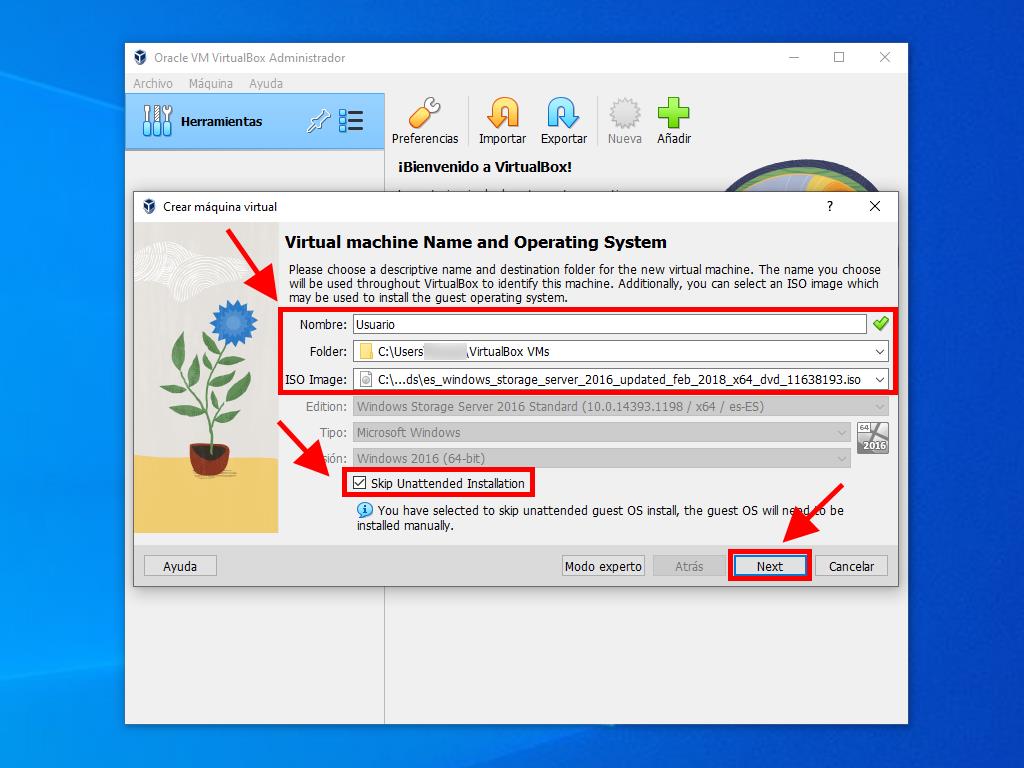
Nota: Puedes elegir cualquier otro valor acorde a tus necesidades, siempre que cumpla con los requisitos del sistema.
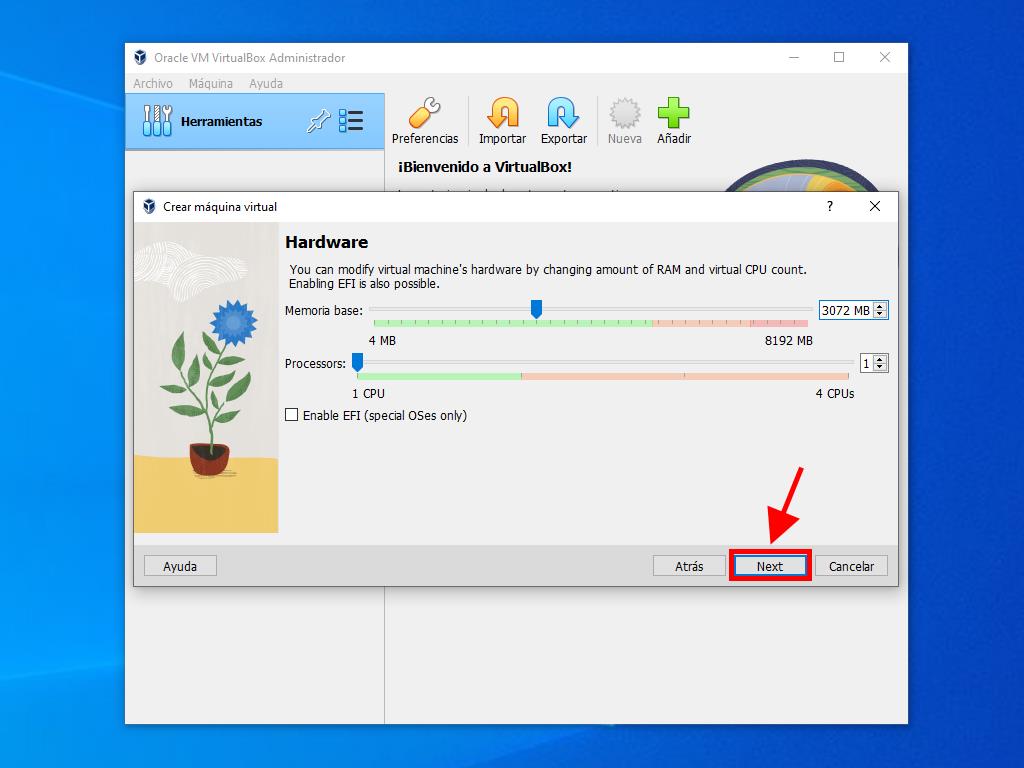
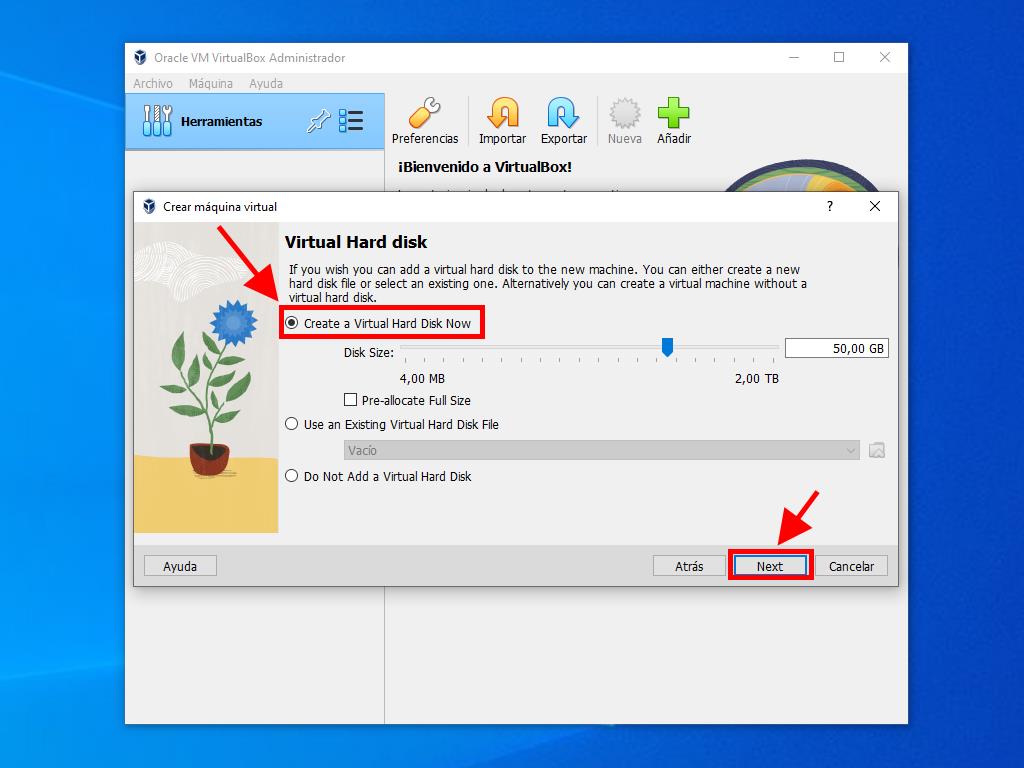
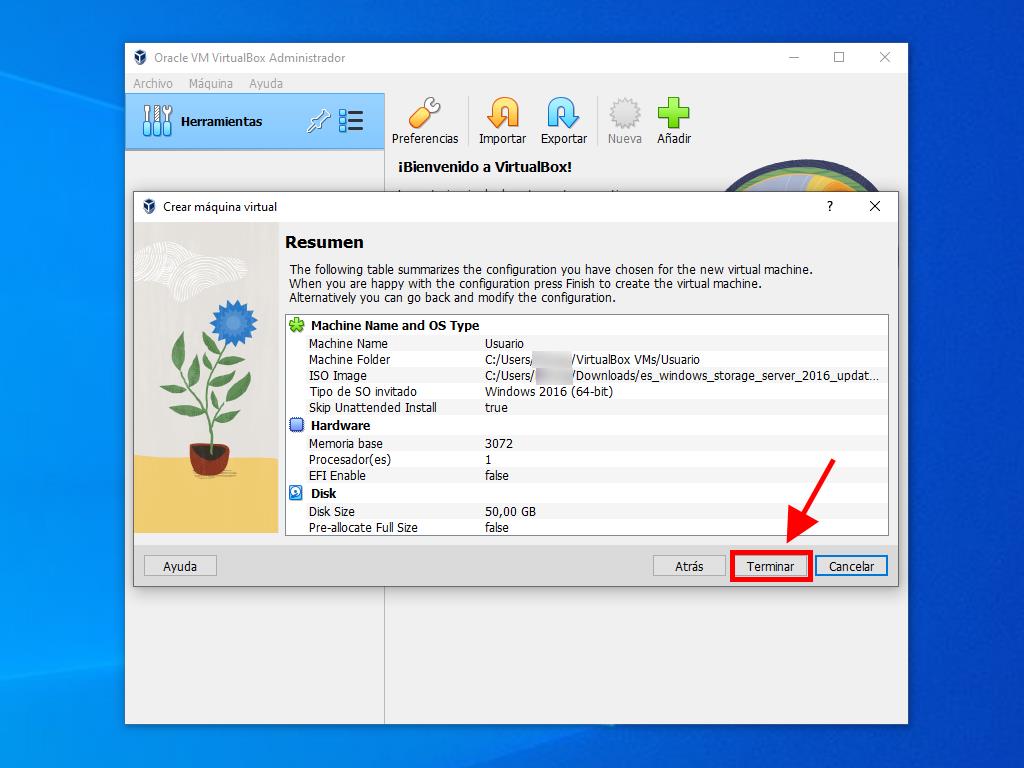
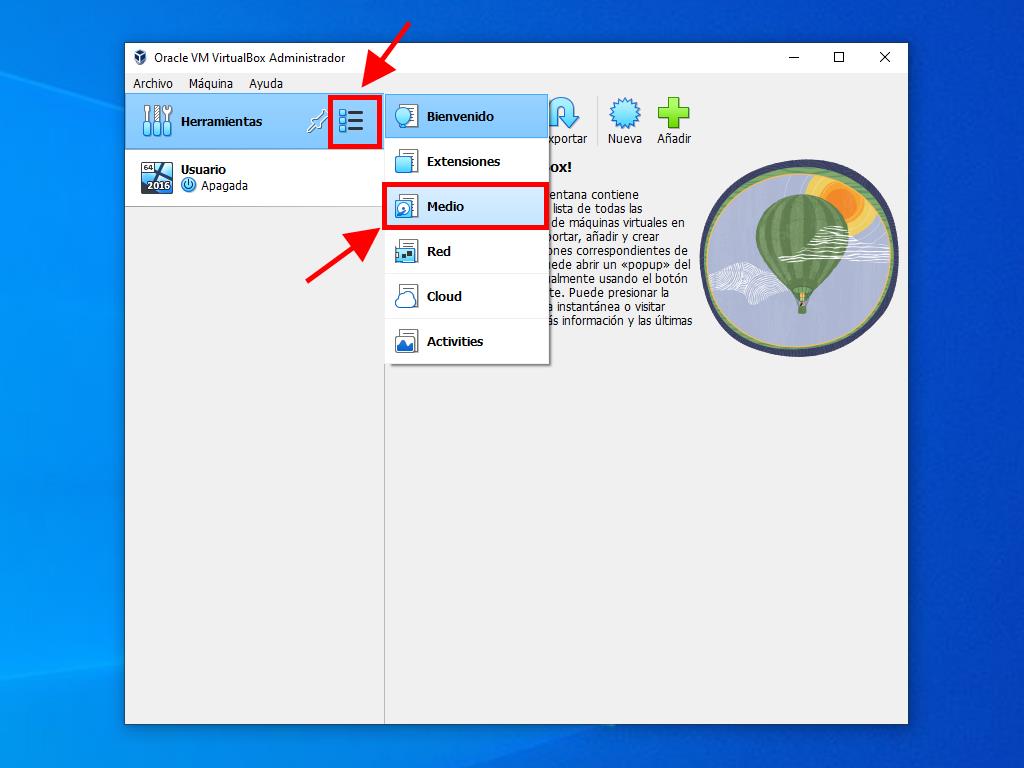
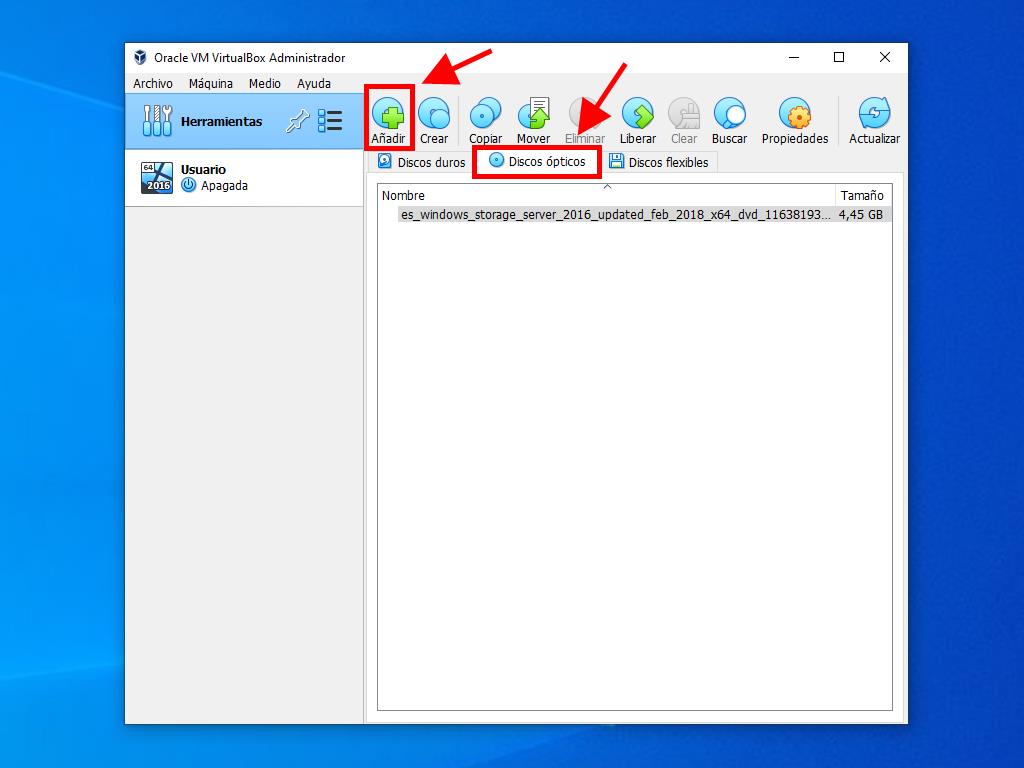
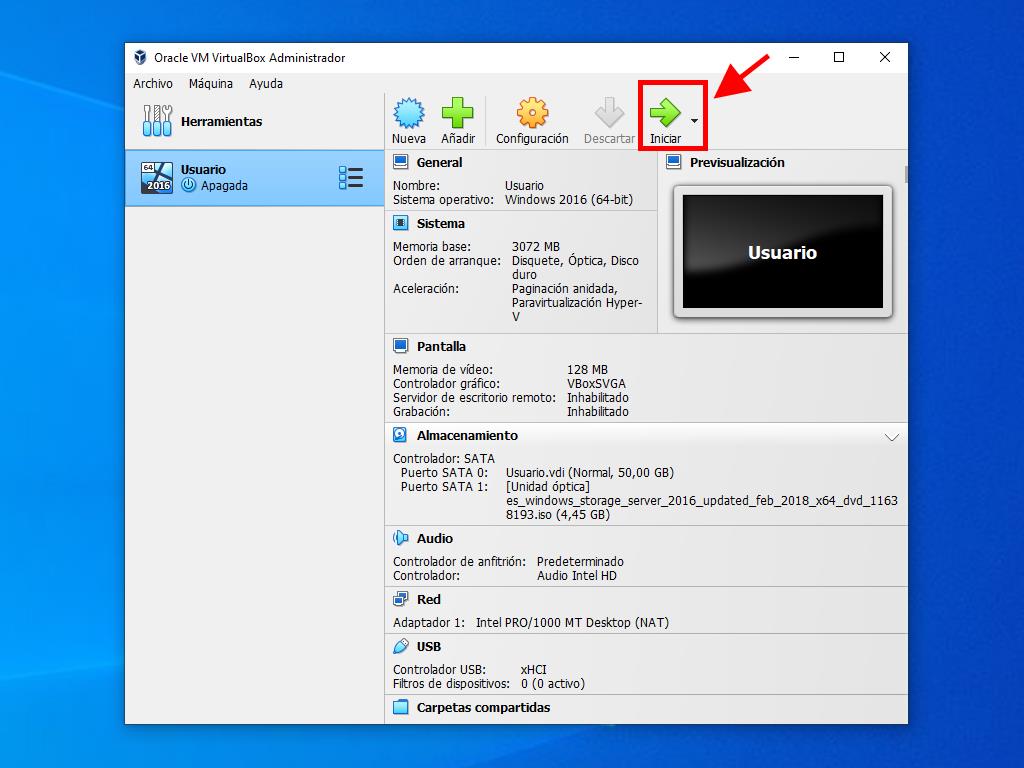
Nota: Para más detalles sobre la configuración de Windows, consulta la sección: ¿Cómo instalo Windows Server 2016?.
 Iniciar sesión / Registrarse
Iniciar sesión / Registrarse Pedidos
Pedidos Claves de producto
Claves de producto Descargas
Descargas

 Ir a United States of America - English (USD)
Ir a United States of America - English (USD)